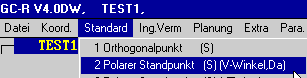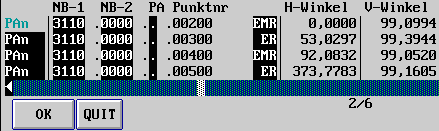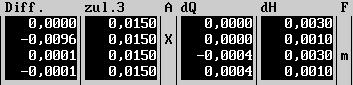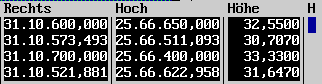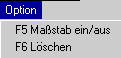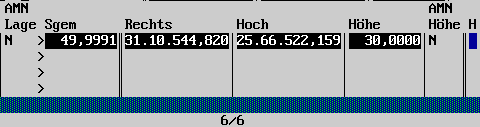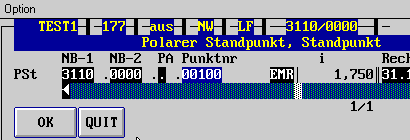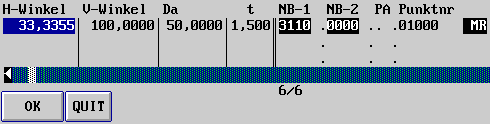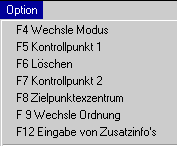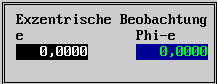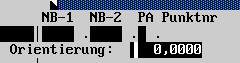| Stichworte |
Zweck, Voraussetzung,
Ablauf,
Aufruf,
Eingaben,
Option
Anschlußpunkte, Option Neupunkte,
Anwendertips,
Druckprotokoll |
| Zweck |
Bestimmung von ebenen oder räumlichen Koordinaten nach der Methode
der Polaraufnahme.
Der Ansatz wird ausschließlich im Dialogmodus genutzt, um Meßdaten
auszuwerten, die in Form eines Feldbuches (analog) vorliegen. Eine Polaraufnahme
kann auch die gemittelten und reduzierten Werte einer satzweisen Richtungs-
und Streckenmessung (siehe Kap. E.2.3.5) enthalten. Diese Meßwerte
werden mit dem Ansatz "3 Polarer Standpunkt (dZ, shor)" ausgewertet
(siehe Kap. E.2.2.3).
Die Polaraufnahme ist Voraussetzung für die Berechnung eines ebenen
oder räumlichen "Polygonzuges",
eines ebenen oder räumlichen "Vorwärtsschnittes",
"Vertikalschnittes" oder einer
ebenen oder räumlichen "Freien
Stationierung". |
| Voraussetzung |
Es müssen ein Standpunkt, ein Anschlußpunkt mit gemessener
Richtung und mindestens die Horizontal- und Vertikalrichtung für einen
Neupunkt, der durch einen Ansatz "Vorwärtsschnitt"
(siehe Kap. E.2.3.2) gerechnet
werden soll, bzw. Horizontal- , Vertikalrichtung und Schrägentfernung
zu einem Neupunkt, der durch polares Anhängen bestimmt werden soll,
vorliegen.
Die Berechnung räumlicher Koordinaten (mit Höhe) wird nur
dann im Ansatz angezeigt, wenn im Auftrag die Option "Mit Höhe" auf
"J" = Ja einstellt wurde. Dies können Sie entweder beim Anlegen eines
Projektes (siehe Kap. E.1.1.1) oder
über den Ansatz "Setze Einstellungen" (siehe Kap. E.2.6.9)
deklarieren. |
| Ablauf |
Sie rufen im Menü unter "Standard" den Punkt "2 Polarer
Standpunkt (V-Winkel,Da)" auf. |
| Aufruf |
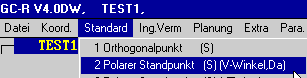 |
| Neuer Ansatz |
Nachdem Sie den Menüpunkt ausgewählt haben, erscheint die
Tabelle der Ansätze (siehe Kap. F.1.1).
Dort legen Sie über den Button "Neuer Ansatz" (siehe Kap. F.1.2)
einen neuen Ansatz "Polarer Standpunkt (V-Winkel, Da)" an. Es wird das
Fenster Polarer Standpunkt, Standpunkt geöffnet.
Oder Sie wählen einen bereits vorhandenen Ansatz aus (siehe Kap.
F.1.3). |
| Eingaben |
Es muß zwischen den Eingaben des Standpunktes,
der Anschlußpunkte und der Neupunkte
unterschieden werden.
Hinweis: Die Überschriften können von Bundesland zu Bundesland
unterschiedlich sein. Deshalb beachten Sie bitte auch immer das Kap. E.1.2.2.1
Bezeichnungen. |
| Standpunkt |
In einer einzeiligen Maske wird das Punktkennzeichen des Standpunktes
(Punktnr) und die Instrumentenhöhe (i = Höhe der Kippachse über
dem Standpunkt) eingetragen.
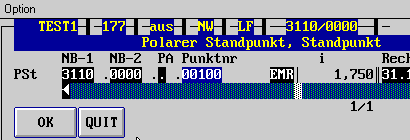
Wenn Sie das Cursor-Zeichen nach rechts bewegen, werden Ihnen die Koordinaten
des Standpunktes angezeigt. Diese sind reine Anzeigefelder, d.h. sie sind
nicht editierbar. Durch die Bestätigung mit "Ok" (F3-Taste oder OK-Button)
gelangen Sie in die zweite Eingabemaske, der der Anschlußpunkte. |
| Anschlußpunkte |
In dieser Maske wird (werden) das (die) Punktkennzeichen der Anschlußrichtung(en)
und die dazugehörigen Zenitdistanz(en) und Schrägentfernung(en)
eingeben. Wichtig: Es wird automatisch
ein Abriß gerechnet.
Spalten- und Zeilenerklärung der Eingabemaske "Anschlußpunkte":
| Abschnitt I |
NB-1, NB-2, PA, Punktnr, H-Winkel, V-Winkel |
| Abschnitt II |
Da, t, s, Sgem |
| Abschnitt III |
Sber, Diff., zul.3, A, dQ |
| Abschnitt IV |
dH, F, Rechts, Hoch, Höhe, H |
|
| Abschnitt I |
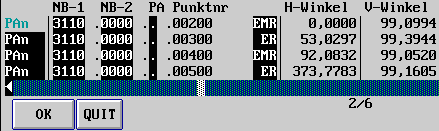
| NB-1, NB-2, PA: |
Diese Spalten sind reine Anzeigefelder. Sie werden durch die Eingabespalte
"Punktnr" belegt. |
| Punktnr: |
Hier tragen Sie Ihre gewünschte Punktnummer ein (siehe auch Eingabe
einer Punktnummer, Kap. D.5.3). Hinter der Punktnr
wird die Höhen-
und Lagegenauigkeitsstufe
angezeigt (vgl. Kap. E.2.2.1). |
| H-, V-Winkel: |
Sie tragen hier Ihre gemessenen Horizontal- und Vertkalwinkel ein (Einheit:
gon). |
|
| Abschnitt II |

| dRi: |
Reines Anzeigefeld (Einheit: gon). Zeigt die einzelnen Richtungsdifferenzen
an. |
| Da: |
Hier tragen Sie Ihre gemessene Schrägdistanz ein (Einheit: Meter). |
| t: |
Eintragung der Zieltafelhöhe (Einheit: Meter). |
| s, Sgem, Sber: |
Hierbei handelt es sich um reine Anzeigefelder (Einheit: Meter), die
sich aus den vorher gemachten Eingaben berechnen. "s" spiegelt die Horizontalstrecke
in der Gauß-Krüger-Ebene wieder. "Sgem" ist die Horizontalstrecke,
die Sie in der Örtlichkeit in der Gauß-Krüger-Ebene gemessen
hätten. "Sber" zeigt die Horizontalstrecke, die sich aus Koordinaten
berechnen läßt (in Geländehöhe). |
|
| Abschnitt III |
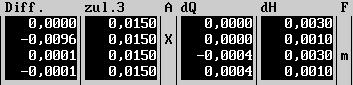
| Diff.: |
Reines Anzeigefeld (Einheit: Meter). Zeigt die Differenz zwischen "s"
und "Sgem" an. |
| zul.3: |
Reines Anzeigefeld (Einheit: Meter). Die zulässige Fehlergrenze
(siehe Kap. E.1.2.2.0). |
| A: |
Sie haben die Möglichkeit, durch die Eingabe eines beliebigen
Zeichens in der Spalte "A" einzelne Punkte von der Bestimmung der Orientierung
auszuschließen, ohne diese Zeilen löschen zu müssen. |
| dQ, dH: |
Reine Anzeigefelder (Einheit: Meter). Die Quer- und Höhenabweichung
werden errechnet und angezeigt. Die Querabweichung ergibt sich aus den
Werten der dRi und der längsten Strecke zu den
Anschlußpunkten |
| F: |
In diesem Feld werden Maximalwerte bzw. Grenzwertüberschreitungen
angezeigt. Es ist zwischen folgenden Anzeigen der einzelnen Zeilen zu unterscheiden:
"m": maximale Abweichung, keine Grenzwertüberschreitung
"M": maximale Abweichung und Grenzwertüberschreitung
"x": keine maximal Abweichung aber trotzdem Grenzwertüberschreitung |
|
| Abschnitt IV |
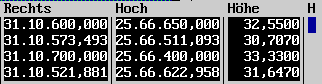
| Rechts, Hoch, Hoch: |
Reine Anzeigefelder. Die Koordinaten der Anschlußpunkte werden
Ihnen hier angezeigt. |
| H: |
Die Eintragung eines "H" in diese Spalte bewirkt, daß die Eingabespalten
"V-Winkel" und "Da" dieser Zeile
so interpretiert werden, als ob es sich um den Ansatz "Polarer Standpunkt
(dZ, shor)" handelt (siehe Kap. E.2.2.3). In
der Spalte "V-Winkel" werden dann die Höhenunterschiede "dZ" und in
der Spalte "Da" die Horizontalstrecken "shor" in Geländehöhe
eingetragen. |
Achtung:
-
Die Überschriften dieser Eingabespalten ändern sich nicht
entsprechend.
-
Die Eingabewerte müssen um den Einfluß der Erdkrümmung
und der Refraktion korrigiert worden sein.
Es wird empfohlen den Ansatz "Polarer Standpunkt (dZ, shor)" (siehe Kap.
E.2.2.3)
für eine solche Berechnung zu nutzen, da dadurch die Gefahr von Fehleintragungen
und Verwechselungen minimiert werden kann.
Durch die Bestätigung mit "Ok" (F3-Taste oder OK-Button) gelangen
Sie in die dritte Eingabemaske, der der Neupunkte. |
Option
Anschlußpunkte |
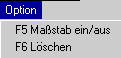
-
F5 Maßstab ein/aus. Aus den Strecken zu den Anschlußpunkten
läßt sich ein durchschnittlicher Maßstab bestimmen. Dieser
Maßstab kann dann wahlweise an den Strecken der Neupunkte angebracht
werden. Ob der Maßstab angebracht wird, erkennen Sie an einer Anzeige
am unteren Bildrand.
-
F6 Löschen. (siehe Kap. F.5)
Diese Optionen fungieren als Umschalter. Wiederholtes Ausführen wechselt
den Status der Funktionen. |
Neupunkte,
linker Teil |
In der Dritten Eingabemaske werden nun die Beobachtungen (Meßwerte)
zu den Neupunkten und deren Punktkennzeichen eingetragen.
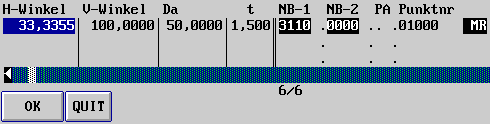
| H- und V-Winkel: |
Hier tragen Sie Ihre zu den Neupunkten gemessenen Horizontal- und Vertikalwinkel
ein. |
| Da, t: |
Geben Sie hier die Schrägdistanz und die Zieltafelhöhe des
Neupunktes ein. |
| NB-1, NB-2: |
Diese Spalten sind reine Anzeigefelder. Sie werden durch die Eingabespalte
"Punktnr" belegt. |
| PA: |
Dieses Feld ist mit dem üblichen Auswahlfenster für Punktarten
hinterlegt (siehe Kap. D.6.3).
Als Vorgabe wird die Punktart eingesetzt, die die geringste Genauigkeit
des Stand- oder Zielpunktes wiederspiegelt. Solange keine Änderung
in dieser Spalte stattfindet, wird die eingestellte Punktart für alle
weiteren Punkte als Vorgabe übernommen.
Die Definitionen in der Tabelle der Punktarten finden Sie im Kapitel
E.1.2.2.4. |
| Punktnr: |
Hier tragen Sie Ihre gewünschte Punktnummer ein (siehe auch Eingabe
einer Punktnummer, Kap. D.5.3). Hinter der Punktnr
wird die Höhen-
und Lagegenauigkeitsstufe
angezeigt (vgl. Kap. E.2.2.1). |
| |
Sollte die gewünschte Punktnummer schon im Projekt vorhanden sein,
so wird am unteren Bildrand sofort ein Koordintenvergleich angezeigt. |

|
Des weiteren möchten wir an dieser Stelle auf den Abschnitt "Besonderheiten"
im Kapitel E.2.2.1 verweisen. |
|
Neupunkte,
rechter Teil |
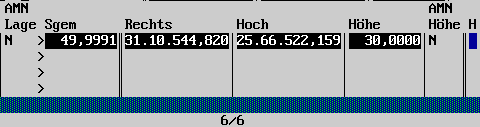
| AMN Lage: |
Entscheiden Sie hier über Alt, Mittel, Neu (A,M,N) für die
Lage (siehe Kap. D.5.5). |
| Sgem: |
"Sgem" ist die Horizontalstrecke, die Sie in der Örtlichkeit in
der Gauß-Krüger-Ebene gemessen hätten. |
| Rechts, Hoch, Hoch: |
Reine Anzeigefelder. Die Koordinaten der Anschlußpunkte werden
Ihnen hier angezeigt. |
| AMN Höhe: |
Entscheiden Sie hier über Alt, Mittel, Neu für die Höhe
(siehe Kap. D.5.5). |
|
Option
Neupunkte |
Die Eingabemaske der Neupunkte hat folgende Optionen:
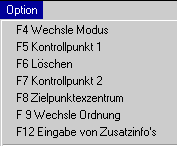
| F4 Wechsele Modus. Die Option bewirkt das Eintragen eines H's
in der Spalte "H". Die Auswirkungen werden unter "H,
Abschnitt IV" beschrieben. |
| F5 Kontrollpunkt 1. Eingabe von Meßwerten zu einem beobachteten
Kontrollpunkt. Dazu werden die Richtung und Entfernung zum Kontrollpunkt
sowie dessen Abstand zum Neupunkt eingegeben. Die Koordinaten des Kontrollpunktes
finden keinen Eingang in die Punktdatei. Im Ausdruck des Berechnungsansatzes
werden die eventuellen Kontrollpunkte mit ausgegeben. |
| F6 Löschen. (siehe Kap. F.5) |
| F7 Kontrollpunkt 2. Eingabe des zweiten Kontrollpunktes. |
| F8 Zielpunktexzentrum. Zielpunktexzentren werden über Richtung
und Strecke, bezogen auf die Zielmarke, meist Prisma, angegeben. Die Nullrichtung
ist dabei die Richtung von der Zielmarke (Prisma) zum Instrumentenstandpunkt.
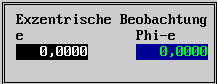
e = Strecke vom Exzentrum zum Neupunkt.
Phi-e = Winkel der Exzentrizität im Ziel. |
| F12 Eingabe von Zusatzinfos. Eingabe von Zusatzinfos wie Geo-Sign.,
Bemerkung,OSKA,Vermarkung und Bemerkung zur Vermarkung. Nähere Erläuterungen
im Kap. F.3. Eventuelle Eingaben werden erst
nach der Bestätigung mit "OK" übernommen. |
|
| Anwendertips |
-
Auswahl aus allen vorhandenen Punkten: Bei der Eingabe von Stand-
und Anschlußpunkten kann bei einem
aktiven Feld "Punktnr" (der Cursor muß blinken) die Option der F9-Taste
genutzt werden. Eine Tabelle mit allen im Projekt vorhandenen Punkten wird
als Auswahlmaske geöffnet.
-
Polares Anhängen in einem örtlichen System: Voraussetzung
ist, daß die Standpunktkoordinaten (legt das Zentrum des örtlichen
Koordinatensystems fest) vorhanden sind und mindestens eine Horizontal-
, Vertikalrichtung und Schrägentfernung zu einem Neupunkt beobachtet
wurden. Die Berechnung läuft größenteils in gleicher Weise
wie oben beschrieben ab. Zuerst machen Sie in der Standpunktmaske
die entsprechenden Eingaben. Nach Bestätigung wechselt das Programm
in die Eingabemaske der Anschlußpunkte.
Diese bestätigen Sie mit der F3-Taste oder den OK-Button. Danach erscheint
ein Eingabefeld, in dem Sie eine Horizontalrichtung (Orientierung) vorgeben
und diese mit der ENTER-Taste bestätigen.
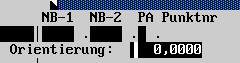
Sie gelangen nun in die Eingabemaske der Neupunkte.
Dort geben Sie Ihre Beobachtungen (Meßwerte) und die notwendigen
anderen Angaben ein. An Hand der vorgegebenen Orientierung aus der Anschlußeingabemaske
werden alle weiteren Neupunkte berechnet. |
| Druckprotokoll |
Auf dieser HTML-Seite wird Ihnen ein Beispiel eines Druckprotokolls
gezeigt (siehe Kap. E.2.2.2_Polar1) |